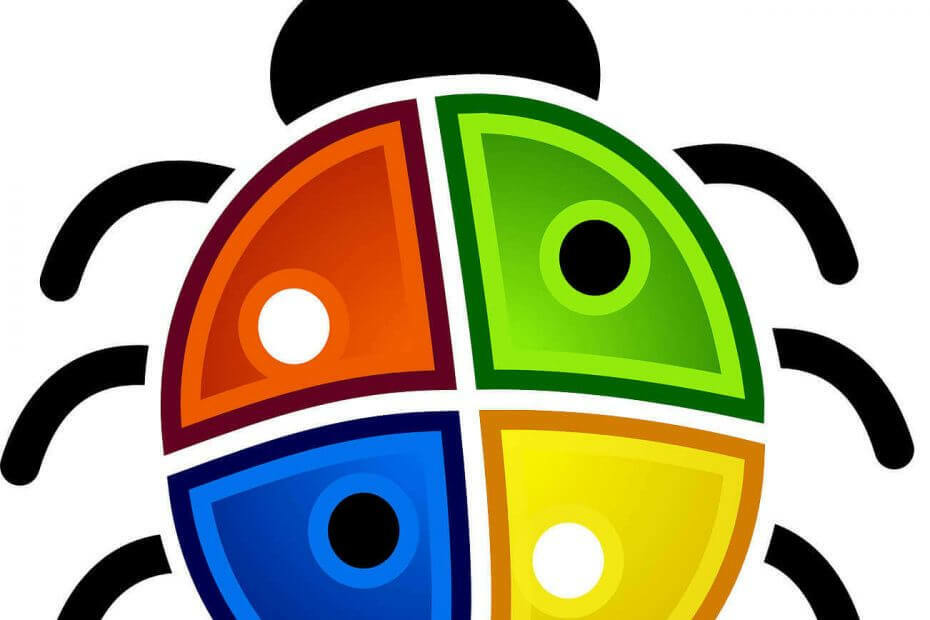
To oprogramowanie naprawi typowe błędy komputera, ochroni Cię przed utratą plików, złośliwym oprogramowaniem, awarią sprzętu i zoptymalizuje komputer pod kątem maksymalnej wydajności. Napraw problemy z komputerem i usuń wirusy teraz w 3 prostych krokach:
- Pobierz narzędzie do naprawy komputera Restoro który jest dostarczany z opatentowanymi technologiami (dostępny patent tutaj).
- Kliknij Rozpocznij skanowanie aby znaleźć problemy z systemem Windows, które mogą powodować problemy z komputerem.
- Kliknij Naprawić wszystko naprawić problemy mające wpływ na bezpieczeństwo i wydajność komputera
- Restoro zostało pobrane przez 0 czytelników w tym miesiącu.
Wielu napotkanych użytkowników Reddita błąd 0x80070002 w Windows Sandbox po aktualizacji systemu Windows 10 v1903.
Jeden użytkownik zgłosił następującą sytuację:
Windows Sandbox dający błąd 0x80070002 :s. Jakieś pomysły jak to naprawić?
Inny podaje kilka dalszych szczegółów dotyczących problemu:
W końcu znalazłem Windows Sandbox, został przetłumaczony na mój domyślny język PT-BR”Área Restrita do Windows” ale kiedy próbuję uruchomić, pojawia się błąd 0x80070002
Problem może wystąpić tylko w systemach operacyjnych Windows innych niż angielski.
Warto zaznaczyć, że Piaskownica Windows jest dostępny tylko w systemach Windows 10 Professional, Enterprise i Education, a nie w Dom z systemem Windows 10.
Jak naprawić błąd Windows Sandbox 0x80070002?
Inny użytkownik zaproponował kilka szybkich rozwiązań problemu.
1. Użyj przeglądarki zdarzeń systemu Windows
Po pierwsze, jeśli napotkasz ten sam problem, sprawdź przeglądarkę zdarzeń systemu Windows. To narzędzie pokaże Ci dziennik komunikatów systemowych, takie jak błędy. Pomoże Ci to rozwiązać ten problem.
2. Zaktualizuj sterowniki
Następnie musisz zainstalować wszystkie aktualizacje, uruchomić ponownie i mieć zainstalowane najnowsze sterowniki Intel.
Jeśli nie chcesz ręcznie instalować najnowszych sterowników, możesz automatycznie zaktualizować sterowniki komputera za pomocą tych rozwiązania do aktualizacji sterowników.
3. Zmień ustawienia strefy czasowej
Może być też prostsze rozwiązanie błędu 0x80070002 w Windows Sandbox, a to wiąże się ze zmianą ustawień strefy czasowej.
Aby to zrobić, otwórz „Data i godzina z Panelu sterowania” i kliknij „Zmień datę i godzinę” i skonfiguruj strefę czasową, jeśli to konieczne.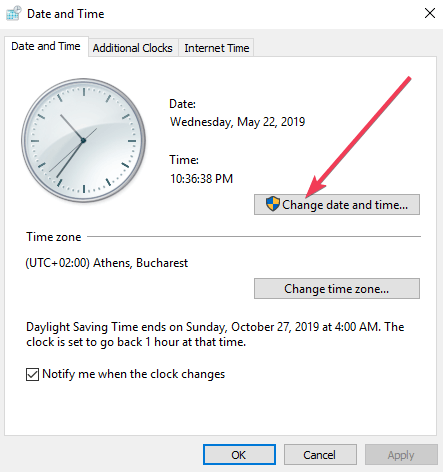
Przejdź również do zakładki Czas internetowy, przejdź do Zmień ustawienia i zaznacz „Synchronizuj z internetowym serwerem czasu” i wybierz z listy serwer czasu. Następnie uruchom ponownie komputer.
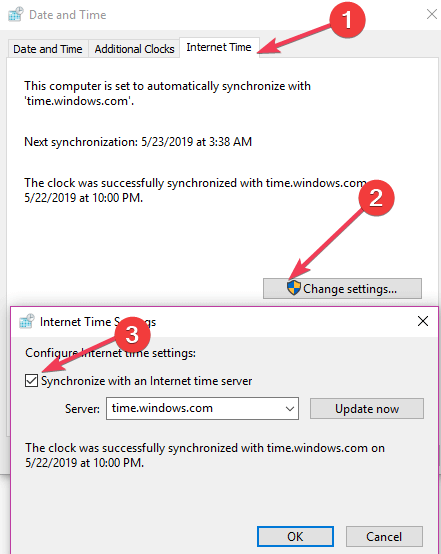
Czy napotkałeś inne problemy z? Piaskownica Windows? Daj nam znać w sekcji komentarzy poniżej.
POWIĄZANE POSTY:
- Jak naprawić zegar systemu Windows 10, jeśli jest nieprawidłowy?
- Dlaczego zegar twojego komputera się opóźnia i jak to naprawić
 Nadal masz problemy?Napraw je za pomocą tego narzędzia:
Nadal masz problemy?Napraw je za pomocą tego narzędzia:
- Pobierz to narzędzie do naprawy komputera ocenione jako świetne na TrustPilot.com (pobieranie rozpoczyna się na tej stronie).
- Kliknij Rozpocznij skanowanie aby znaleźć problemy z systemem Windows, które mogą powodować problemy z komputerem.
- Kliknij Naprawić wszystko rozwiązać problemy z opatentowanymi technologiami (Ekskluzywny rabat dla naszych czytelników).
Restoro zostało pobrane przez 0 czytelników w tym miesiącu.


